Kas soovid oma React-rakenduses lihtsat videotemängimise esitusloendi rakendust? Sellega saad valida videoid eelnevalt määratud loendist ja mängida neid videopleieris. Selles õpetusesõpid, kuidas kasutada select-elementi, et valida erinevaid videote URL-e ja kuvada neid pleieris. Alustame kohe!
Peamised järeldused
- Select-elemendi kasutamine Reactis võimaldab lihtsalt valida videote URL-e.
- Staatust kasutatakse, et salvestada praegune video URL ja kasutada seda videopleieris.
- Event-Handlerid nagu onChange aitavad tuvastada kasutaja valikut ja sellele vastata.
Juhend samm-sammult
Samm 1: Alused paika panna
Enne koodi kirjutama asumist veendu, et oled oma React-projekti seadistanud. Kui sul pole veel React-rakendust, saad selle õpetuse jaoks lihtsalt uue luua. Kui see on tehtud, alusta esitusloendi rakendamisega.
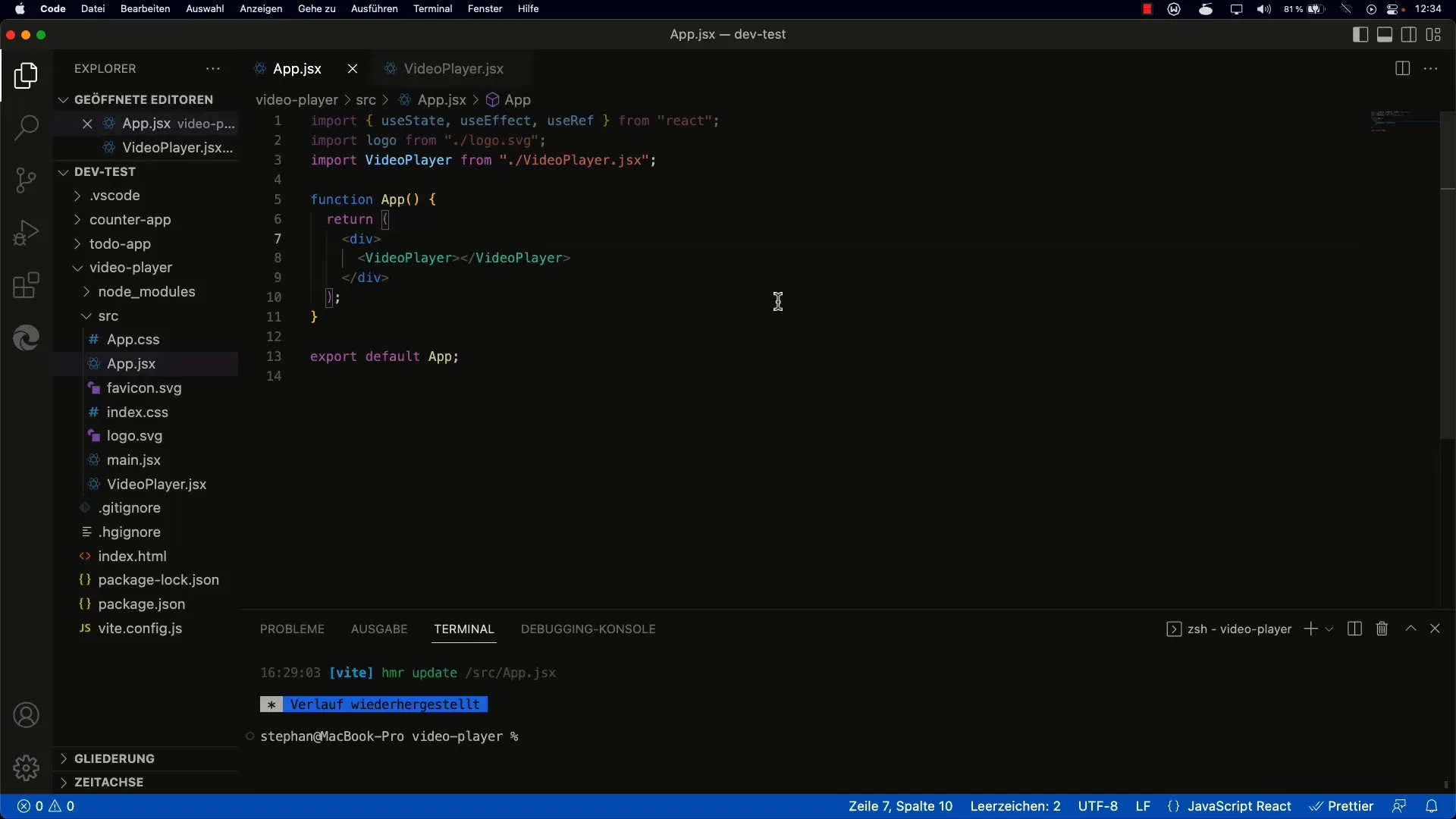
Samm 2: Lisa select-element
Lisa oma rakendusse select-element. See element sisaldab erinevaid videoid, mille seast valida. Alustuseks võid lisada kolm kindlat valikut koos määratud video URL-idega. Siin on näide:
Samm 3: Loo Stateful komponent
Video valiku haldamiseks kasuta Reacti staatust. Seadista algne olek tühjaks stringiks ja kasuta useState, et salvestada praegune video URL.
Samm 4: Lisa onChange sündmus
Et reageerida muutustele select-elemendis, lisa onChange-sündmuse käitaja select-elemendile. See sündmuse käitaja kutsub välja funktsiooni, mis värskendab staatust:
Samm 5: Integreeri videopleier
Nüüd on aeg konfigureerida videopleier, et see kasutaks praegust URL-i olekust. Loo videopleieri komponent, kus edastad src omaduse video elemendile:
Samm 6: Vigade käsitsemine
Kui peaksid kokku puutuma "Not a Number" vigadega, võid lisada lihtsa haruotsingu, et tagada, et video's duration laaditakse õigesti ja töödeldakse vastavalt. Näide sellisest kontrollist:
Samm 7: Kasutajaliidese parandamine
Et luua loodud videote atraktiivne kuvamine, mõtle video elemendi suuruse kohandamisele. Saaksid kasutada CSS-i järgmiselt:
Samm 8: Tee esitusloend dünaamiliseks
Viimane samm on määratud valiku asendamine dünaamilise loendiga. Seda saad teha, kasutades oma staatuse haldamise süsteemis video URL-idega massiivi. Selle massiiviga saad luua ja hallata select elemendi valikuid dünaamiliselt.
Siia saad hiljem lisada loogika, et URL-e lisada või kustutada.
Kokkuvõte - Reacti õpetus: esitusloend selectiga
Selles õpetuses õppisid, kuidas integreerida select-element, et kuvada video loendit React-projektis. Kasutasid staatust, et salvestada kasutaja valik ja juhtida vastavalt videopleierit. Samuti tuvastasid ja lahendasid võimalikud vead ning optimeerisid kasutajaliidese, et muuta kuvatavust atraktiivsemaks.
KKK
Kuidas saan esitusloendile rohkem videoid lisada?Sa saad massiivi, mis salvestab video URL-e, kergesti muuta või laiendada ning genereerida valikud select elemendis dünaamiliselt.
Mis ma pean tegema, kui videopleier ei tööta?Kontrolli, kas URL-id on õiged ja videopleieril on ligipääs ressurssidele. Veendu, et video formaat oleks pleieri poolt toetatud.
Kas saan videoid ka teatud järjekorras mängida?Jah, saad rakendada loogika, mis salvestab ja kohandab URL-ide järjekorda vastavalt sellele, kuidas soovid esitusloendit kujundada.


